Các phần mềm hỗ trợ biên tập video hiện nay rất phổ biến, một số chương trình còn cung cấp rất nhiều những tính năng như Format Factory chẳng hạn. Công cụ này sở hữu rất nhiều những tùy chọn khác nhau như, ghép phụ đề trực tiếp vào video, tạo nhạc chuông bằng Format Factory hay ghép 2 hoặc nhiều video thành 1 video duy nhất. Và trong bài viết này, Quản trị mạng sẽ hướng dẫn bạn cách nén giảm dung lượng video, giữ nguyên chất lượng bằng phần mềm Format Factory.
Nếu bạn muốn gửi file video cho bạn bè qua Gmail, hoặc tải lên Youtube, Google Drive nhưng video có dung lượng lớn sẽ tốn khá nhiều thời gian. Chính vì thế, giải pháp duy nhất là giảm dung lượng video bằng công cụ Format Factory.
Bước 1:
Trước hết, bạn hãy tải phần mềm Format Factory theo link bên dưới.
Bước 2:
Chúng ta tiến hành cài đặt Format Factory trên máy tính.
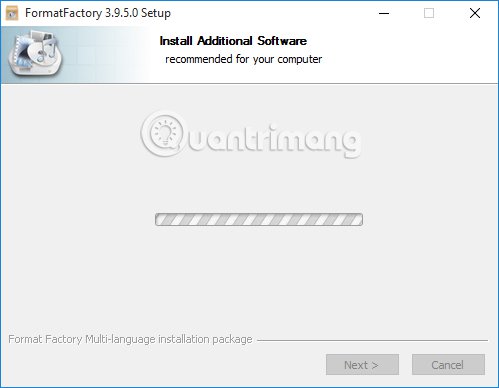
Nhấn Next để tiếp tục. Bạn nhớ bỏ tích tại ô ợi ý cài đặt những chương trình khác.
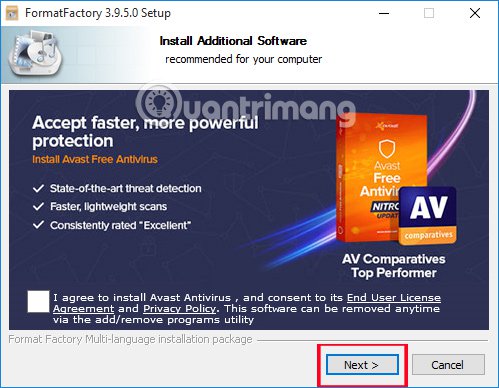
Bước 3:
Tiếp đến nhấn vào nút Browser nếu chúng ta muốn thay đổi thư mục lưu trữ Format Factory trên máy tính. Nhấn Install để tiến hành cài đặt.
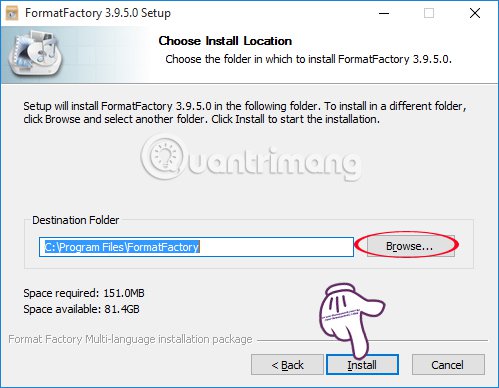
Bước 4:
Cuối cùng bạn chờ đợi quá trình cài đặt Format Factory thành công và nhấn Close để hoàn thành mọi thao tác cài đặt.
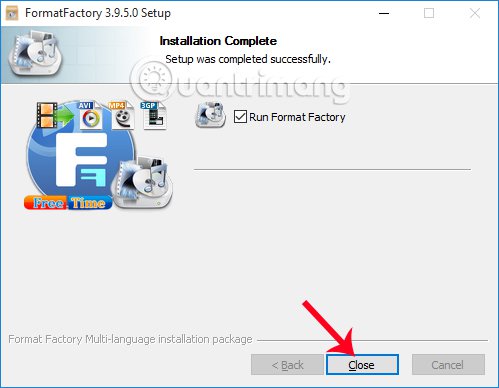
Bước 5:
Khi bạn khởi động Format Factory trên máy tính, chương trình có giao diện như dưới đây.
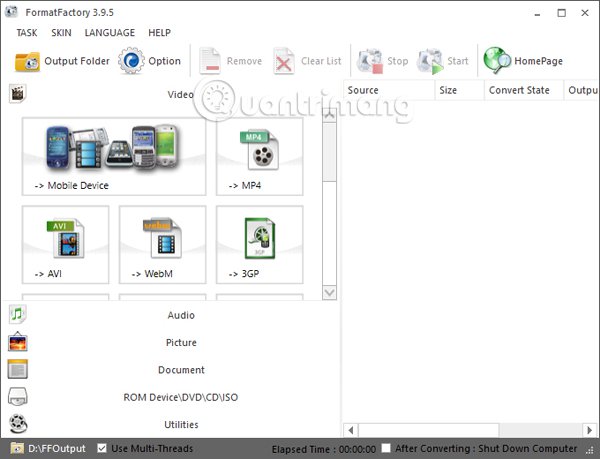
Tuy nhiên, do mặc định Format Factory sẽ để ở tiếng Anh. Chúng ta có thể đổi ngôn ngữ cho phần mềm sang tiếng Việt để dễ sử dụng. Tại giao diện chính, nhấn chọn vào mục Language rồi chọn Select more languages.
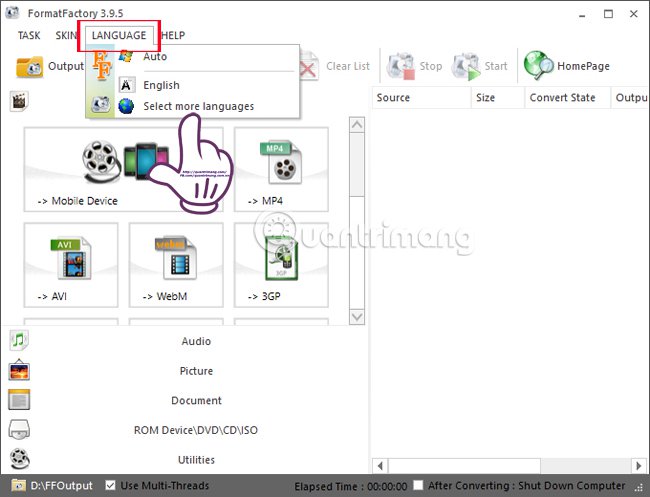
Trong danh sách 65 ngôn ngữ, bạn tìm đến tiếng Việt rồi nhấn OK ở bên cạnh.
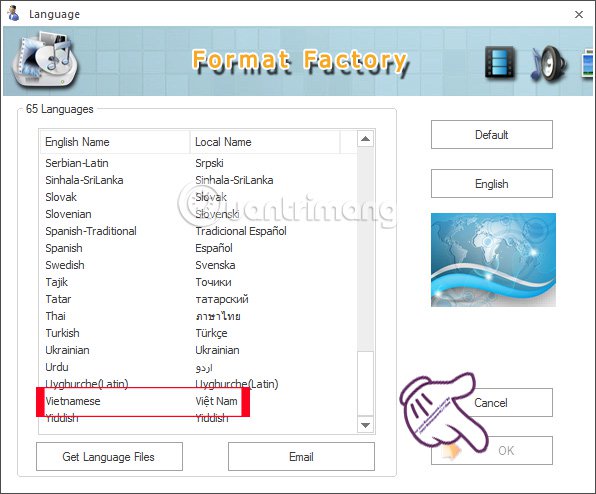
Như vậy giao diện sẽ chuyển sang tiếng Việt để thuận tiện sử dụng hơn.
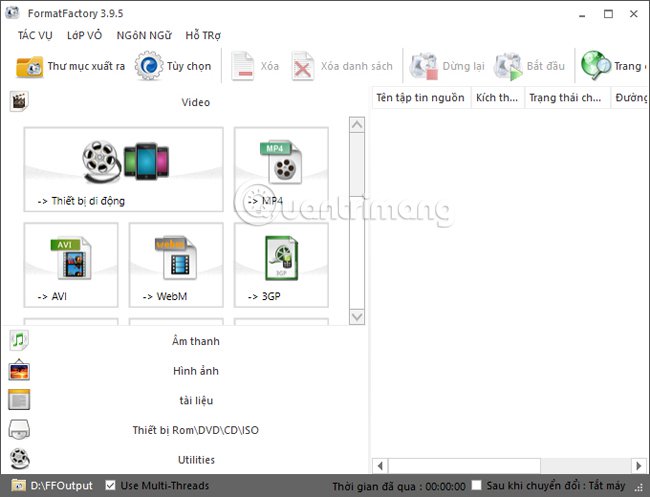
Tại giao diện chính, để tiến hành giảm dung lượng video trước hết chúng ta nên chọn đuôi AVI.
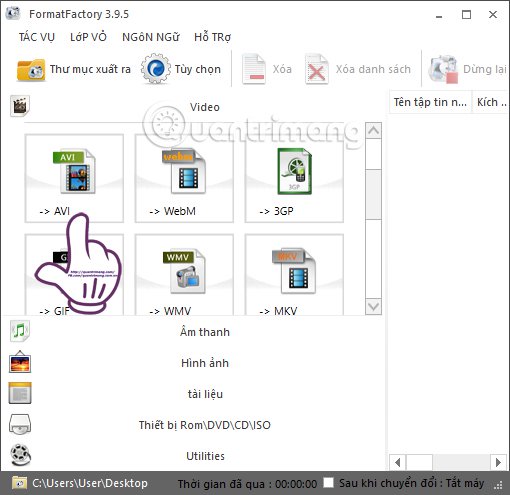
Bước 7:
Tiếp đến trong giao diện mới, nhấn chọn vào mục Thiết lập để cài đặt cho đuôi AVI này. Ở cửa sổ mới, phần Trương mục, bạn sẽ chọn chất lượng cho video AVI là XVID 720p, rồi nhấn Đồng ý.
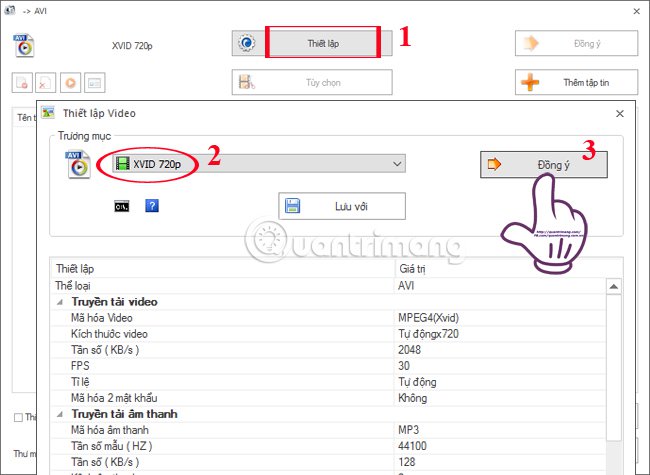
Bước 8:
Để tải video muốn nén dung lượng, nhấn chọn Thêm video. Sau đó, bạn tìm đến thư mục chứa video trên máy tính rồi nhấn Open. Lưu ý, tên video không có dấu và để tiếng Việt.
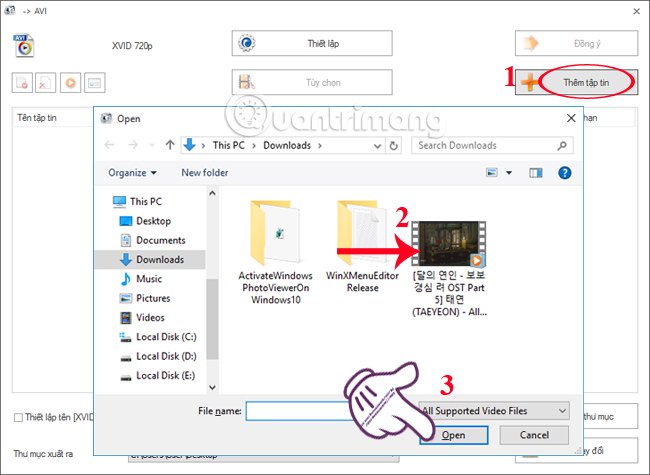
Bước 9:
Chẳng hạn, video muốn giảm như trong hình sẽ có dung lượng 771.06Mb. Ở bên dưới, bạn có thể thay đổi thư mục xuất video đầu ra ở mục Thư mục xuất ra, khi nhấn vào nút Thay đổi. Cuối cùng nhấn Đồng ý để tiến hành giảm dung lượng video.
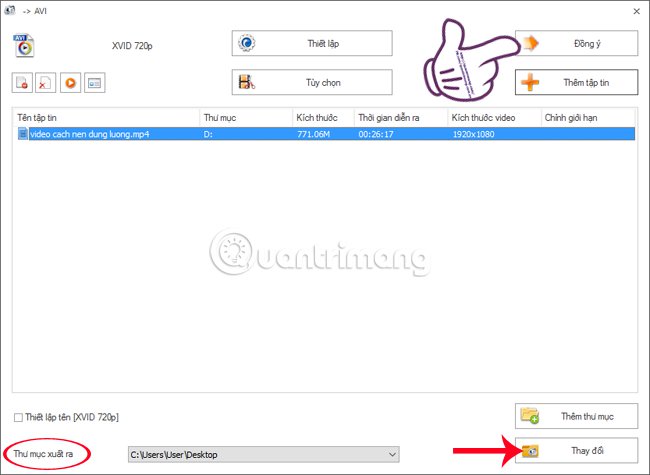
Bước 10:
Chuyển sang giao diện chính của Format Factory, chúng ta nhấn nút Bắt đầu bên trên để tiến hành giải nén dung lượng video.
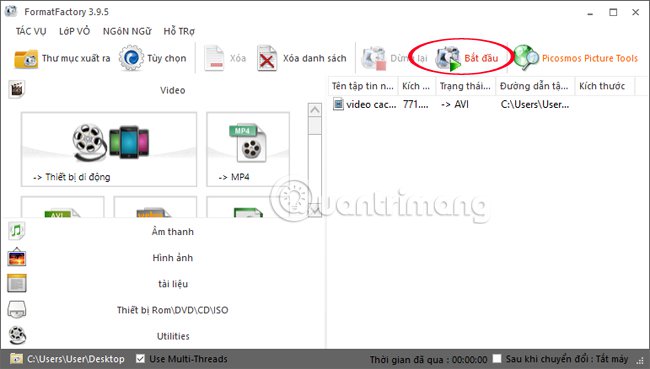
Ngay sau đó, phần mềm sẽ tiến hành giải nén video. Tùy thuộc vào dung lượng video chúng ta giải nén mà tốc độ cũng như thời gian thực hiện nhanh hoặc chậm. Nếu không muốn giải nén, nhấn chọn mục Dừng lại bên trên.
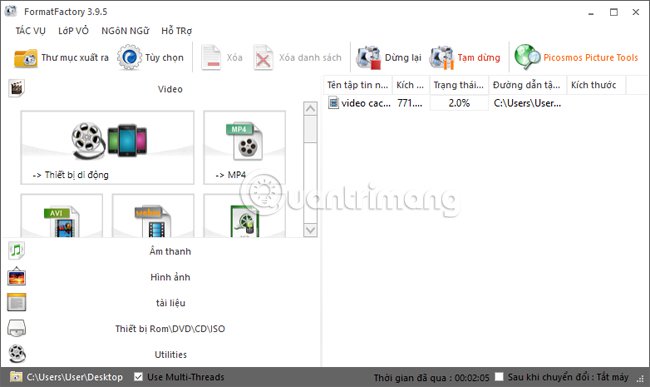
Sau khi chuyển đổi xong, chương trình sẽ xuất hiện bảng thông báo kèm tiếng bên phải màn hình để người dùng được biết.
Với phần mềm Format Factory, chúng ta đã giải nén video có dung lượng lớn, mà chất lượng cũng không giảm đi đáng kể. Không chỉ sở hữu tính năng nén dung lượng video này, Format Factory còn hỗ trợ bạn rất nhiều những mục đích khác nhau. Nếu chúng ta cần tìm phần mềm biên tập video, Format Factory là một ý kiến khá hay.
Tham khảo thêm các bài sau đây:
Chúc các bạn thực hiện thành công!











